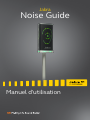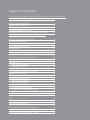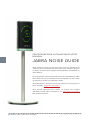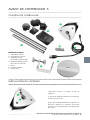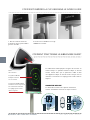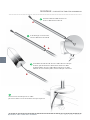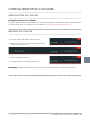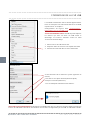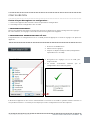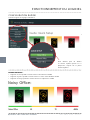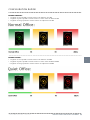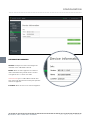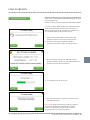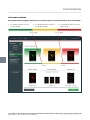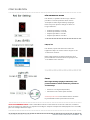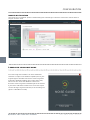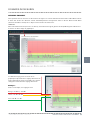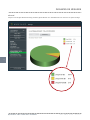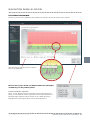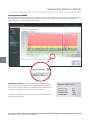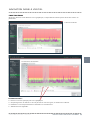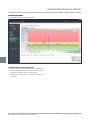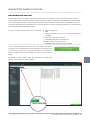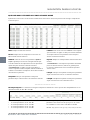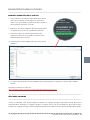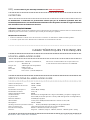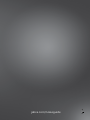Noise Guide
Jabra
Manuel d'utilisation

Made in Taiwan
Modèle: ANG001
La déclaration de conformité se trouve sur le site
www.jabra.com/footerpages/declarations-of-conformity
Dans l'Union européenne, le symbole de poubelle barrée signifie
que le produit en fin de vie doit être collecté séparément. Cela
s'applique non seulement à votre appareil, mais également à tous
les accessoires marqués de ce symbole. Ne jetez pas ces produits
avec les ordures ménagères municipales.

TABLE DES MATIÈRES
FÉLICITATIONS POUR L'ACQUISITION DE VOTRE NOUVEAU JABRA
NOISE GUIDE
AVANT DE COMMENCER 5
Contenu de l'emballage 5
Installation de l'appareil 5
Comment insérer la clé USB 6
Comment fonctionne le Jabra Noise Guide work? 6
Montage – Support de table en aluminium 7
CONFIGURATION DU LOGICIEL 9
Installation du logiciel 9
Réglage de l'heure 9
Formatage de la clé USB 10
Configuration 11
1. Configuration directe 11
2. Configuration - exportation vers clé USB 11
FONCTIONNEMENT DU LOGICIEL 12
Configuration RAPIDE 12
Configuration 13
• Information appareil 14
• Réglages lumineux 16
• Manuel d'utilisation 18
• À propos de Jabra Noise Guide 18
Données de mesures 19
• Mesures en direct 19
Navigation dans le logiciel 21
• Lecture du graphique 21
• Affichage de repère 22
• Fonction zoom 23
• Bibliothèque de mesures 25
• Fichier CSV – ce que vous voyez 26
• Données importées de la clé USB 27
Réglages d'origine 27
FAQ 28
MAINTENANCE 28
Désinfection/nettoyage 28
CARACTÉRISTIQUES TECHNIQUES 28
Logiciel Jabra Noise Guide 28
Spécifications du Jabra Noise Guide 28

RETOUR VERS TABLE DES MATIÈRES JABRA NOISE GUIDE – MANUEL
FÉLICITATIONS POUR L'ACQUISITION DE VOTRE
NOUVEAU
JABRA NOISE GUIDE
Nous sommes heureux que vous ayez choisi un de nos produits pour
créer un meilleur environnement sonore, pour vous aussi bien que pour
les autres. Ce manuel vous explique comment profiter au maximum de
votre appareil.
Pour comprendre entièrement les fonctions et les possibilités du Jabra
Noise Guide, nous vous conseillons de lire l'intégralité ce manuel avant
de commencer à utiliser le Jabra Noise Guide.
Vous trouverez les dernières mises à jour du manuel et du logiciel sur
notre site Web: www.jabra.com/support
Vous pouvez également vous mettre en contact avec l'équipe
d'assistance locale Jabra. Consultez le site www.jabra.com/support
pour plus de précisions.
4

JABRA NOISE GUIDE – MANUEL RETOUR VERS TABLE DES MATIÈRES
INSTALLATION DE L'APPAREIL
AVANT DE COMMENCER 5
CONTENU DE L'EMBALLAGE
Jabra Noise Guide a 2 entrées en bas de
l'appareil.
1) Un micro USB pour alimenter et exporter
les données via un PC.
2) Une entrée USB standard pour exporter les
données à partir de la mémoire du journal
interne via la clé USB et pour la configuration
hors ligne.
Vérifiez le contenu:
1. Jabra Noise Guide
2. Clé USB avec logiciel
3. Adaptateur avec
prises EU, US, GB et AUS
4. Câble d'adaptateur USB
(prise A vers micro B)
5. Socle
6. Fixation de table
7. Tube A et B
5

RETOUR VERS TABLE DES MATIÈRES JABRA NOISE GUIDE – MANUEL
6
COMMENT FONCTIONNE LE JABRA NOISE GUIDE?
Le Jabra Noise Guide propose 2 types de mesures en
même temps. Le symbole Oreille indique le niveau
sonore actuel alors que le panneau à LED en bas
de l'appareil indique le niveau sonore moyen sur les
dernières 15 minutes. Le réglage peut se faire dans le
logiciel.
GAMME DE MESURE
Le Jabra Noise Guide a une portée d'environ 5
mètres- Illustration: Bureau en espace ouvert
Micro
sur le dessus
Le symbole Oreille
indique le niveau
sonore actuel.
Le panneau à LED indique
le niveau sonore moyen sur
les 15 dernières minutes.
Le réglage peut se faire
dans le logiciel.
COMMENT INSÉRER LA CLÉ USB DANS LE NOISE GUIDE
1. Placez le Noise Guide de
manière à avoir le port USB à
gauche du tube.
2. Insérez la clé USB avec le logo
JABRA vers l'avant.

RETOUR VERS TABLE DES MATIÈRES JABRA NOISE GUIDE – MANUEL
8
MONTAGE SUPPORT DE TABLE EN ALUMINIUM
A
Insérez la broche USB du micro et
tirez le câble dans le tube A.
B
Si la rallonge est nécessaire,
tirez le câble dans le tube B
Assemblez le tube A et B. Vissez le tube AB sur le disque
de base, puis branchez le Jabra Noise Guide au câble
d'alimentation. Vissez le Jabra Noise Guide sur le tube.
Montez sur une surface plate, comme indiqué ci-dessous.
Assurez-vous de faire passer le câble
par le trou dans le socle de manière à ne pas le pincer.
A
B

9
JABRA NOISE GUIDE – MANUEL RETOUR VERS TABLE DES MATIÈRES
INSTALLATION DU LOGICIEL
Le logiciel se trouve sur la clé USB.
Une fois le logiciel installé, vérifiez toujours les mises à jour logicielles de manière à toujours avoir la dernière
version installée. Pour en savoir plus, lisez le chapitre « À propos du Jabra Noise Guide » p. 17.
RÉGLAGE DE L'HEURE
1. Raccordez votre Jabra Noise Guide à un PC
2. Déplacez le curseur sur la fenêtre affichant l’heure
en haut à droite de l’écran.
3. Cliquez à gauche de la souris.
4. L'horloge interne est maintenant à l'heure.
Remarque! L'horloge interne doit être mise à jour au moment du passage à l'heure d'été ou d'hiver.
CONFIGURATION DU LOGICIEL

RETOUR VERS TABLE DES MATIÈRES JABRA NOISE GUIDE – MANUEL
10
La clé USB est formatée dans le format appelé FAT32.
Pour en savoir plus sur la fonctionnalité de la clé USB,
reportez-vous au chapitre:
Configuration du logiciel dans ”Configuration -
Exportation vers la clé USB p. 10.
VEUILLEZ PRENDRE NOTE! N'oubliez pas d'exporter
les fichiers qui sont sur votre clé USB avant le
formatage. Les fichiers existants seront en effet
écrasés lors du formatage.
1. Connectez la clé USB à votre PC.
2. Cliquez à droite de la souris sur l'option Clé USB.
3. Sélectionnez Format dans le menu déroulant.
4. Sélectionnez Fat 32 dans File system (système de
fichier).
5. Cochez la case Quick Format (format rapide)
6. Cliquez sur Start (démarrer)
7. La clé USB peut maintenant être utilisée.
FORMATAGE DE LA CLÉ USB
NOUS VOUS RECOMMANDONS de formater la clé USB avant de lire les données du journal dans la mémoire
interne du Jabra Noise Guide ou de transférer une nouvelle configuration par clé USB au Jabra Noise Guide.

11
JABRA NOISE GUIDE – MANUEL RETOUR VERS TABLE DES MATIÈRES
Il existe 2 façons d'enregistrer vos configurations:
1. Connectez l'appareil directement à votre PC pendant la configuration.
2. Téléchargez votre configuration à la clé USB.
1. CONFIGURATION DIRECTE:
Connectez l'appareil directement à votre PC. Cliquez sur Configure à chaque changement de réglages.
De cette manière, vos réglages seront directement enregistrés sur l'appareil.
2. CONFIGURATION EXPORTATION VERS CLÉ USB:
L'exportation de la configuration vers la clé USB permet d'appliquer les mêmes réglages sur plusieurs
appareils.
1. Insérez la clé USB fournie.
2. Choisissez vos réglages.
3. Cliquez sur Export Setup to USB (configuration -
exportation vers clé USB).
4. Enregistrez vos réglages sur la clé USB, puis
cliquez sur OK.
5. La fenêtre contextuelle confirme que la
configuration a bien été enregistrée.
6. Branchez l'appareil à une source d'alimentation et insérez la clé USB. Le symbole Oreille s'allume en
vert pendant environ 5 secondes pour indiquer que votre configuration a bien été exportée.
CONFIGURATION

RETOUR VERS TABLE DES MATIÈRES JABRA NOISE GUIDE – MANUEL
12
CONFIGURATION RAPIDE
Il existe 3 types de réglages standard.
FONCTIONNEMENT DU LOGICIEL
Pour obtenir plus de détails
et choisir l'option parmi les 3
proposées, cliquez sur le point
d'interrogation.
BUREAU BRUYANT:
• Clignote en vert quand le niveau sonore est inférieur à 60dB.
• Clignote en jaune quand le niveau sonore se situe entre 60dB et 70dB.
• Clignote en rouge quand le niveau sonore est supérieur à 70dB.

13
JABRA NOISE GUIDE – MANUEL RETOUR VERS TABLE DES MATIÈRES
BUREAU NORMAL:
• Clignote en vert quand le niveau sonore est inférieur à 55dB.
• Clignote en jaune quand le niveau sonore se situe entre 55dB et 65dB.
• Clignote en rouge quand le niveau sonore est supérieur à 65dB.
BUREAU CALME:
• Clignote en vert quand le niveau sonore est inférieur à 50dB.
• Clignote en jaune quand le niveau sonore se situe entre 50dB et 60dB.
• Clignote en rouge quand le niveau sonore est supérieur à 60dB.
CONFIGURATION RAPIDE

RETOUR VERS TABLE DES MATIÈRES JABRA NOISE GUIDE – MANUEL
14
CONFIGURATION
INFORMATION APPAREIL
Version: Indique la version micrologicielle
installée sur le Jabra Noise Guide.
Name: Nom de votre appareil. Les fichiers
dans la mémoire du journal interne seront
enregistrés avec ce nom et la date.
Veuillez noter que le Jabra Noise Guide doit
être connecté directement au PC pour pouvoir
nommer l'appareil.
Location: Nom du lieu où se trouve l'appareil.

15
JABRA NOISE GUIDE – MANUEL RETOUR VERS TABLE DES MATIÈRES
VÉRIFICATION DE LA MISE À JOUR MICROLOGICIELLE
Dans Device Information (information appareil), vous
pouvez également
vérifier les mises à jour de l'appareil Jabra Noise Guide.
Remarque! Votre appareil doit être réinitialisé après
la mise à jour micrologicielle. Pour conserver les
fichiers de votre journal, enregistrez les fichiers sur
une clé USB avant de faire la mise à jour.
1. Connectez le Jabra Noise Guide à votre PC.
Vérifiez si votre PC est connecté à Internet.
2. Cliquez sur Check for firmware updates
(rechercher les mises à jour micrologicielles).
3. Si une nouvelle version est disponible, cette
fenêtre s'affiche. Cliquez sur OK pour installer la
nouvelle version du micrologiciel.
4. Le micrologiciel est mis à jour.
5. Une fois la mise à jour terminée, redémarrez le
Jabra Noise Guide.
Important! Cliquez sur factory settings (réglages
d'usine) et réinitialisez l'appareil pour effacer
les fichiers du journal des anciennes versions
micrologicielles sur le journal interne.
CONFIGURATION

RETOUR VERS TABLE DES MATIÈRES JABRA NOISE GUIDE – MANUEL
16
RÉGLAGES LUMINEUX
Dans Light Settings (réglages lumineux), vous pouvez ajuster les niveaux d'alarme. Voici un exemple:
1. Le symbole Oreille est vert
jusqu'à 60 dB.
2. Le symbole Oreille est jaune
de 60 dB à 70 dB.
3. Le symbole Oreille est rouge
après 70 dB.
CONFIGURATION

17
JABRA NOISE GUIDE – MANUEL RETOUR VERS TABLE DES MATIÈRES
RÉGLAGE OREILLE ROUGE
Par défaut, le symbole Oreille rouge s'allume
pendant 1 seconde quand la limite sonore
est dépassée. Dans Light Settings (réglages
lumineux), vous pouvez changer la durée et
le type d'alarme:
• S'allume pendant 1 seconde
• S'allume pendant 2 secondes
• Clignote pendant 1 seconde
• Clignote pendant 2 secondes
LEQ 15 60
Par défaut, le panneau lumineux en bas de
l'appareil indique le niveau sonore moyen sur les
15 dernières minutes.
Dans Light Settings (réglages lumineux), vous
pouvez afficher le niveau sonore moyen pour les
15 ou 60 dernières minutes
ÉTEINT
Dans Light Settings (réglages lumineux), vous
pouvez éteindre l'alarme lumineuse pendant un
certain temps.
• Cochez la case Light off (éteindre).
• Sélectionnez une durée pour éteindre.
Veuillez prendre note! La mémoire interne continue
la journalisation même quand tout est éteint.
VEUILLEZ PRENDRE NOTE! Si votre Jabra Noise Guide est directement connecté à votre PC, n'oubliez
pas d'enregistrer vos réglages en cliquant sur Configure. Cliquez sur Export to USB (exporter vers clé USB)
pour une configuration hors ligne.
CONFIGURATION

RETOUR VERS TABLE DES MATIÈRES JABRA NOISE GUIDE – MANUEL
18
MANUEL D'UTILISATION
Sélectionnez User Manual (manuel d'utilisation) pour télécharger la dernière version du manuel dans la
langue de votre choix.
À PROPOS DE JABRA NOISE GUIDE
La version logicielle installée sur votre ordinateur
s'affiche ici. Cliquez sur Software update (mise à jour
logicielle) pour installer la dernière version logicielle.
Le bouton Software Update (mise à jour logicielle)
fait le lien avec notre site Web où se trouve la
dernière version logicielle. N'oubliez jamais de mettre
à jour votre Jabra Noise Guide avec la version la plus
récente du logiciel (pour votre PC) et du micrologiciel
(pour le Jabra Noise Guide).
CONFIGURATION

19
JABRA NOISE GUIDE – MANUEL RETOUR VERS TABLE DES MATIÈRES
DONNÉES DE MESURES
MESURES EN DIRECT
Vous pouvez voir les mesures en direct dans le logiciel en connectant directement votre Jabra Noise Guide
à votre PC. Toutes les données seront automatiquement enregistrées dans le dossier Noise Guide Data
(données du Noise Guide) sur le disque local C toutes les 24heures.
TABLEAU
Dans Live Measurement (mesures en direct), sélectionnez l'onglet gauche Chart (tableau) pour afficher les
mesures en direct dans un graphique.
Les bandes rouge, jaune et verte sur le
graphique représentent le réglage lumineux de
votre Jabra Noise Guide. Les bandes de couleur
changent en fonction du réglage lumineux.
Exemple:
Dans cet exemple, les réglages sont:
Rouge: 65dB +/- -120dB
Jaune: 55 dB – 65 dB
Vert: 30 dB – 55 dB
La page est en cours de chargement...
La page est en cours de chargement...
La page est en cours de chargement...
La page est en cours de chargement...
La page est en cours de chargement...
La page est en cours de chargement...
La page est en cours de chargement...
La page est en cours de chargement...
La page est en cours de chargement...
-
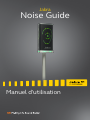 1
1
-
 2
2
-
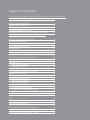 3
3
-
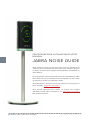 4
4
-
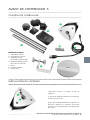 5
5
-
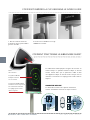 6
6
-
 7
7
-
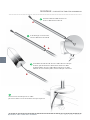 8
8
-
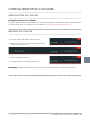 9
9
-
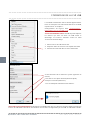 10
10
-
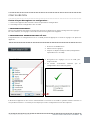 11
11
-
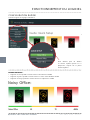 12
12
-
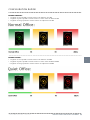 13
13
-
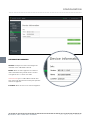 14
14
-
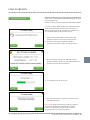 15
15
-
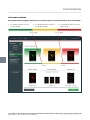 16
16
-
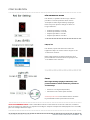 17
17
-
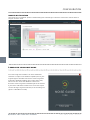 18
18
-
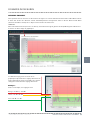 19
19
-
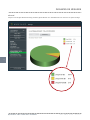 20
20
-
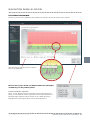 21
21
-
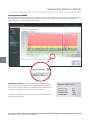 22
22
-
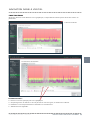 23
23
-
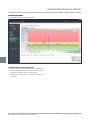 24
24
-
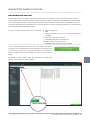 25
25
-
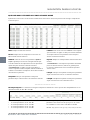 26
26
-
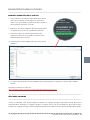 27
27
-
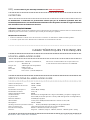 28
28
-
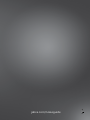 29
29
dans d''autres langues
- italiano: Jabra Noise Guide Manuale utente
Documents connexes
-
Jabra Noise Guide Manuel utilisateur
-
Jabra GO 6430 Manuel utilisateur
-
Jabra Noise Guide Guide de démarrage rapide
-
Jabra GO 6430 Manuel utilisateur
-
Jabra PRO 9470 Mono Manuel utilisateur
-
Jabra BIZ 2400 USB Le manuel du propriétaire
-
Jabra Supreme UC MS Manuel utilisateur
-
Jabra Motion UC MS Manuel utilisateur
-
Jabra Extreme PC Manuel utilisateur